Nästan alla Android-smarttelefoner har en webbläsare installerad. Det är inte alltid det bästa verktyget för att komma åt onlinesidor eller webbaserade appar. Istället för att öppna webbplatser eller appar använder Android Android System WebView (ASW) för att visa webbinformation i alla appar.
Vad är Android System WebView?
Android WebView är en Chrome-driven systemkomponent som gör det möjligt för Android-appar att komma åt webbsidor. Den här komponenten är förinstallerad på din enhet och bör hållas uppdaterad. Se till att få de senaste säkerhetsuppdateringarna och buggfixarna.
Det är en viktig funktion i Android för att öka hastigheten och säkerheten. Alla appar från tredje part kan använda Android WebView för att kombinera apparnas anrop effektivt.
Google har förbättrat Androids anslutning till ASW över tiden. Innan Android 5 (Lollipop) skulle WebView bara uppgraderas när en smartphones företag ville uppdatera den genom att skicka en OTA-uppdatering till den specifika modellen. Det har ändrats med Android 5, så att användare kan uppdatera det direkt från Google Play Butik.
Dessutom hjälper detta till att fixa buggar snabbt. Custom WebView är baserad på Google Chrome-funktionen som släpptes med Android 7. Senare blev det standardvalet för alla Android-smarttelefoner. Det kan ändras i Android 10 och senare, där WebView är en oberoende komponent som delar kod med Chrome.
Innehållsförteckning
Behöver du en Android System WebView?
Om du är en daglig Android-användare har du förmodligen räknat ut att operativsystemet fattar detta beslut åt dig. Det är mycket viktigt att lämna WebView på om din smartphone körs på Android 6.0 (Marshmallow) eller lägre för bästa prestanda. Om du har en smartphone med Android 7.0 (Nougat) eller senare bör du inaktivera den eftersom Chrome hanterar alla WebViews uppgifter istället.
Android System WebView är en avgörande komponent i projekt för utvecklare av Android 7.0+. Den föredrar att erbjuda sina appar möjligheten att komma åt och interagera med onlineinnehåll i själva applikationerna. Först kommer WebView-biblioteket att aktiveras och en WebView-klassinstans genereras. Android-deklarationsfilen består av koden och webbbehörigheter. Detta möjliggör lansering av webbsidor inifrån applikationer.
Dessa steg hjälper webbläsaren att aktivera rendering av webbsidor och JS-kod. Det är viktigt att notera att manuell installation av WebView (om din enhet inte levereras med den som standard) endast rekommenderas om du har en smartphone som introducerades 2015 eller senare, som kör Android 5.0 eller senare. Annars riskerar du att bli ett mål för hackare som riktar sig mot de mindre kryphålen i koden för att få tillgång till din enhets minne.
Kontrollera om Android System WebView är installerat eller inte.
Varje WebView-version innehåller nya förbättringar, så du kommer att kunna observera vilken version du har laddat genom att titta på inställningarna på din Android-smarttelefon.
- Öppna inställningarna på enhetens appstartare. Tryck på alternativet Appar därifrån.
- Du kommer att kunna se en lista över installerade appar och systemappar förinstallerade. Sök efter Android System WebView i sökrutan och välj sedan objektet om du hittar det.
- Bläddra till botten av appinfoskärmen. Detta kommer att visa versionsnumret för Android System WebView längst ner. Exempel – Version 101.0.4951.34 beta. Dessa versions-ID:n är desamma som för Google Chrome för Android, vilket indikerar att de delar en kodbas.
- Du måste leta upp ditt versionsnummer för Android WebView för att se om det är den senaste versionen. Om det inte är det måste du uppdatera det.
Hur uppdaterar jag Android System WebView?
Att hålla Android System WebView uppdaterad är ett måste för de senaste Android-enheterna. Anta att du har en föråldrad Android-smarttelefon (4.4 KitKat eller tidigare). Du kommer inte att kunna uppgradera WebView eftersom det är en mycket mer integrerad systemkomponent som Android System WebView inte kan få någon uppdatering utan en OTA-uppdatering för stor enhet.
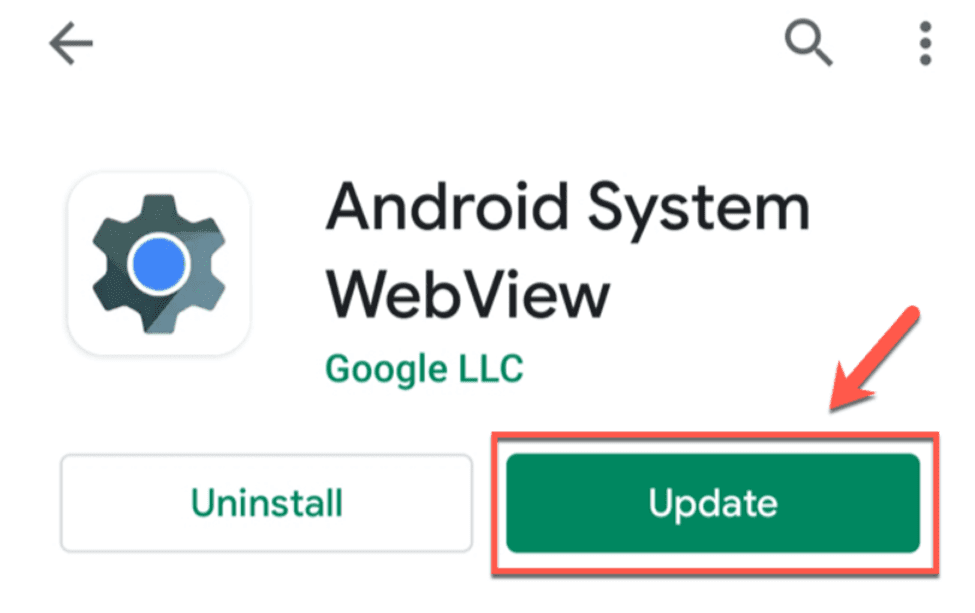
Du kan dock uppgradera till Android System WebView via Google Play Butik för alla framtida uppdateringar.
- För att göra det, använd appen Play Butik och leta efter Android System WebView. Om en uppdatering är tillgänglig för appen, klicka på knappen Uppdatera.
- Om din WebView har uppdaterats kommer din Android att använda den nya versionen för alla andra appar som använder den för att komma åt och kommer att se webbinnehållet.
Installera flera versioner av WebView för Android-systemet
En enda version av Android System WebView håller allt på samma spår, åtminstone när det gäller betydande uppgraderingar. Google, tack och lov, erbjuder ytterligare alternativ för Android-användare med smartphones som kör Android 10 och senare. Den här versionen av Android har en version av WebView som delar mycket kod med Google Chrome-appen. I stället för att tillhandahålla detta som ett enda alternativ tillhandahåller Google fyra separata versioner av WebView som du kan installera.
Det här är några exempel:
- WebView Stable: I den här versionen kommer nya uppdateringar regelbundet och följer testschemat för att upprätthålla stabilitet över olika enheter. Detta är versionen som är utrustad med alla Android-smarttelefoner.
- WebView Beta: En betaversion som delar det mesta av koden och funktionerna i WebView stabil. På grund av den begränsade testningen kan den här versionen ha många buggar.
- WebView Dev: Denna utvecklingsversion är öppen för att ge betydande förändringar. Den här utgåvan får sin uppdatering varje vecka så att användare kan möta vissa problem och fel. Ändå kommer du också att kunna testa och testa nya funktioner eller fixar före andra användare.
- WebView Canary: Den senaste, banbrytande versionen utan testning. Detta är en daglig utgåva, inklusive den senaste koden från föregående dag. Använd denna version med försiktighet och endast på egen risk!
Hur byter man från en version till en annan?
När du har installerat en av dessa WebView-versioner kan du välja den från menyn för Android-utvecklarinställningar. Vanligtvis är det här alternativet dolt. Du måste gå till dina Android-inställningar och hitta den. Tryck på Om telefonen > Programvaruinformation. Sedan flera gånger dubbelklickar du på byggnummerinformationen.
Detta aktiverar utvecklarläge på din enhet. Återgå till dina Android-inställningar och välj WebView-implementering. En lista över tillgängliga WebView-versioner kommer att visas här. Tryck på det alternativ du vill använda för att växla till det.
För Android 7 till Android 9-enheter kan du installera Google Chrome-utgivningsspår (Stable, Beta, Dev och Canary) för att få samma effekt. WebView är inbyggt i Google Chrome-appen för dessa utgåvor.
Hur stänger jag av eller tar bort Android System WebView?
Helst ska du inte inaktivera eller avinstallera Android System WebView. Android System WebView är en nödvändig systemkomponent för att öppna webbinnehåll i Android-applikationer. Inaktiveringsalternativet kommer troligen att inaktiveras. Det bästa du kan göra är att hålla WebView aktiverad och uppdatera den från Google Play Butik. Om du har problem med att ladda onlineinnehåll på din Android-smarttelefon kan du överväga att uppgradera till en nyare version av WebView genom att följa instruktionerna ovan.
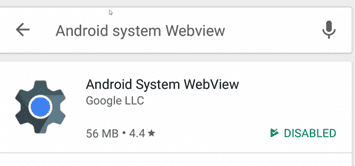
En betaversion av ASW kan lösa ett problem i en stabil version av WebView i en nyare betaversion. Naturligtvis bör dessa uppdateringar komma in i WebView stabila prestanda på kort tid, så i de flesta fall kan det vara klokt att vänta. Det är inte möjligt att avinstallera Android System WebView, men ja, du kan inaktivera det genom att följa stegen nedan för att göra din smartphone snabbare och batterieffektiv:
- Öppna appen Google Play Butik
- Sök efter Android System WebView
- Klicka på den första appen, som är Android System WebView
- För de flesta enheterna kan du se en Inaktivera-knapp
- Klicka på det
- Du kan kontrollera om det är inaktiverat eller inte genom att gå till inställningar, sedan appar och sedan till Android System WebView.
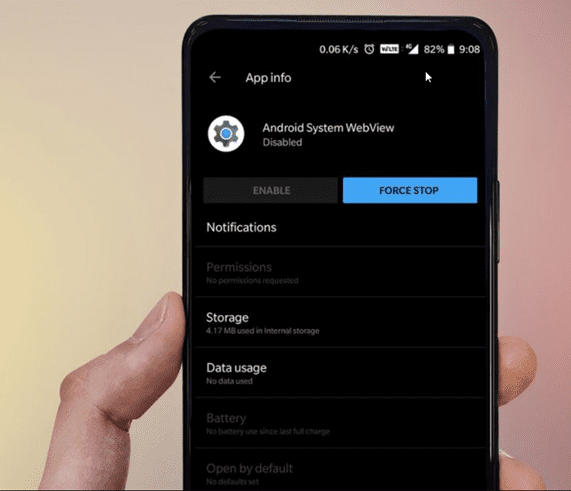
Underhålla Android-uppdateringar
Android-enheter är inte kända för att hålla sig uppdaterade jämfört med iOS. Ändå, genom att behålla Android System WebView som en unik systemkomponent, kan Google enkelt skicka ut viktiga problemuppdateringar via Google Play Butik. Detta är installerat på praktiskt taget alla Android-enheter, inklusive din PC:s emulerade Android-enheter.
Detta är bara ytterligare en standardmetod för smarttelefonsäkerhet som används av utvecklare som Google och Android för att skydda enheter från de farligaste attackerna. Om du är mycket oroad över säkerheten kan du överväga att ladda ner Android-antivirusprogramvara. Men detta kanske inte krävs för de flesta användare.
Slutsats
Utan Android System WebView skulle åtkomst till externa länkar i en app behöva byta till en separat webbläsarapp (Chrome, Firefox, Opera, etc.). Kontrollera om din mobila enhet har föråldrade versioner av systemet och appar som Android System WebView. De måste uppdateras regelbundet så att det inte finns någon chans att hackare attackerar din Android-enhet.

